Återställ förlorade kontakter på Samsung
Data är avgörande och därför är det aldrig ett alternativ att förlora den. Föreställ dig en dag när din telefon är belagd med något slags virus och den äter upp hela din kontaktlista. Vad ska du göra nej? Det är därför du är här. Om du också letar efter ett sätt att återställa förlorade kontakter på Samsung-telefon, den här artikeln är för dig. Här har vi pratat om varenda metod genom vilken du kan hämta din förlorade kontakter på din Samsung-telefon. Inte bara detta, det finns ett verktyg som är ‘Pro’ för att hämta dina data från även den döda telefonen. Gå vidare och prova varenda metod som ges i den här artikeln och se vad som fungerar bäst för dig.
- Del 1: Vad ska man göra när alla kontakter på Samsung-telefonen tappas bort
- Del 2: Hur man återställer förlorade kontakter på Samsung
- Del 3: Hur kan jag få tillbaka mina kontakter från min förlorade Samsung-telefon
Del 1: Vad ska man göra när alla kontakter på Samsung-telefonen tappas bort
Det är nu möjligt att om du av misstag har raderat någon data från din Samsung-mobil, kommer data inte att raderas permanent från din enhet. Byten av dessa data är bara spridda i telefonens interna minnesutrymme. Vi kan också säga att tidigare data nu finns i den osynliga formen på din telefon. Byten för raderade data är nu gratis; därför redo att acceptera den nya datan över den föregående.
Om du på något sätt lyckades samla in alla dessa spridda bytes med raderade data, anta att byten av raderade kontakter, kan du enkelt återställa förlorade kontakter på din Samsung-telefon. Att spara den nya datan i din telefon kan minska chansen att hämta tillbaka din tidigare data. Så se till att du inte sparar några nya data på din telefon om du vill återställa förlorad data på din Samsung-telefon.
Nedan finns ett par åtgärder som du kan tillämpa för att inte förlora din värdefulla data permanent.
- Om så är fallet bör du inte använda din telefon och sluta ta bilder, skicka SMS eller surfa på Internet eftersom det kommer att skriva över tidigare data.
- Stäng av Wi-Fi-anslutningen och mobilnätverket i din mobil så att din mobil inte kan göra automatisk systemuppgradering.
- Gå inte i fällan med applikationer som lovar dig att hämta dina data. Använd de beprövade och autentiska sätten så snart som möjligt för att hämta förlorade kontakter på Samsung-telefonen.
Del 2: Hur man återställer förlorade kontakter på Samsung
2.1 Använd Gmail
Denna metod är baserad på Gmail, eftersom Google Backup är mycket användbar för att återställa din förlorade kontakter på din Samsung-telefon. För att använda den här metoden måste du ha säkerhetskopian av dina kontakter innan du av misstag har tagit bort kontakten. Säkerhetskopieringsfilen sparas i ditt Google-konto som vi kommer att använda.
Vi har gett dig den steg-för-steg-process som du kan använda hämta dina förlorade kontakter på din Samsung-telefon se till att du följer varje steg så att du aldrig gör fel.
Steg 1: Öppna webbläsaren, följt av att öppna https://gmail.com på din PC. Logga nu in på ditt konto där du har din säkerhetskopia sparad.
Steg 2: I det övre högra hörnet kan du se ikonen med nio punkter på vänster sida av din profilnamnsikon. Klicka på den så hittar du en massa andra alternativ i rullgardinsmenyn. Bläddra lite och klicka på ‘Kontakter’.
Steg 3: På vänster sida av skärmen finns en panel med alternativ, klicka på alternativet som heter ‘Exportera’.
Steg 4: När du väl har gjort detta måste du välja formatet på filen för att exportera dina kontakter. Nu under ‘Exportera som’ välj ‘Google CSV’ och tryck på knappen ‘Exportera’ för att ladda ner filen.
2.2 Använd DrFoneTool Data Recovery (Android)
Dr. Fone Data Recovery är en av världens populära programvara för dataåterställning för Android och iPhone. Detta är det enda verktyget som effektivt kan återställa din Android-data, genom att använda det här verktyget kan du återställa foton, videor, kontakter, meddelanden, samtalsloggar och mer. Det erbjuder det enklaste sättet att återställa Android-data. Vad mer? Det här verktyget har den högsta återhämtningsgraden i branschen och du kan använda det på alla versioner av Windows eller Mac. Nu behöver du inte oroa dig för dina värdefulla förlorade data eftersom Dr. Fone säkerställer återställningen av dina viktiga data.
Det här verktyget är väldigt lätt att använda eftersom allt du behöver göra är att söka efter data och välj de du behöver återställa och det är det, gå och återställ det. Inte bara detta, det stöder ett brett utbud av filformat som hjälper dig att fånga varje detalj som har gått förlorad.
Följ stegen nedan för att återställa din data:
Steg 1: Det allra första steget och det kommer att vara att starta läkartelefonens programvara, följt av att gå in i ‘Dataåterställningsläge’ därifrån.

Innan du utför dessa steg, se till att du redan har aktiverat USB-felsökning på din Android-enhet.
Steg 2: Steg två, nu när vi har vår enhet redo för faktisk återhämtning. Så anslut din enhet till datorn via USB-kabel. När du har anslutit din enhet till datorn kommer DrFoneTool automatiskt att visa dig antalet datatyper som den kan återställa/återställa.

Som standard kommer alla datatyper att väljas, nu måste du bestämma vilken typ av data du vill återställa. Avmarkera alla dem du inte vill återställa.

När du har gjort det klickar du på knappen ‘nästa’. När du har gjort det kommer DrFoneTool automatiskt att analysera din Android-enhet.

Processen kommer att ta ett par minuter innan du tar lite vatten att dricka.
Steg 3: Det sista och tredje steget visar dig all data som kan återställas. Allt du behöver göra är att välja data och klicka på knappen ‘Återställ’. Efter att ha gjort det kommer den att återställa och spara dina data på din dator.

Del 3: Hur kan jag få tillbaka mina kontakter från min förlorade Samsung-telefon
Du kan bara återställa dina kontakter från den förlorade telefonen om du har gjort en säkerhetskopia tidigare. Men detta fungerar bara om din nya enhet endast är Samsung. Det finns två sätt genom vilka du kan återställa kontakter på följande två sätt.
2.1 Använd Samsung Cloud Backup
Följ stegen nedan för att återställa de kontakter som av misstag har raderats från din Samsung-telefon med Samsung Cloud Backup.
Steg 1: Först måste du gå till ‘Inställningar’ på din telefon.
Steg 2: Tryck sedan på alternativet ‘Konto och säkerhetskopiering’ följt av att trycka på alternativet ‘Samsung Cloud’.
Steg 3: När du är klar, tryck på knappen ‘Återställ’.
Steg 4: Efter det måste du välja de kontakter som du vill återställa till din telefon.
Steg 5: Om du har nått det sista steget framgångsrikt måste du trycka på knappen ‘Återställ nu’ så att du kan återställa de raderade kontakterna från Samsung-telefonen.
2.2 Använd Smart Switch Backup
Smart Switch är en app som ger Samsung-användare möjlighet att säkerhetskopiera och återställa. Och därför, om du har turen att säkerhetskopiera tidigare, kan du definitivt återställa dina kontakter med lätthet från vilken annan Samsung-enhet som helst. Även om vi vet att du har tappat bort Samsung-enheten, nämner vi fortfarande guiderna nedan som kan fungera i båda fallen, dvs oavsett om du har din enhet eller tappat bort den.
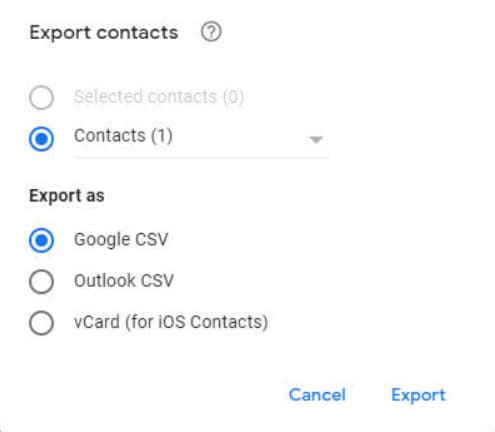
Följ stegen nedan för att återställa förlorade kontakter på Samsung med Smart Switch Backup:
Använder dator
Steg 1: Det första steget är att ansluta din Samsung-telefon till din dator via USB-kabel. När din telefon är ansluten måste du öppna ‘Smart Switch’ på din dator.
Steg 2: För det andra hittar du knappen ‘Återställ’, tryck på den knappen.
Steg 3: Om du har massor av säkerhetskopior sparade i molnet, måste du noggrant välja den där du tror att dina raderade data skulle finnas.
Steg 4: När du är klar med alla ovanstående steg måste du välja en säkerhetskopia för att återställa dina raderade kontakter.
Steg 5: Efter det i det personliga innehållet måste du välja alternativet ‘Kontakter’.
Steg 6: Och det sista steget är att trycka på ‘OK’-knappen följt av alternativet ‘Återställ nu’.
Använda Samsung-telefon:
Steg 1: Starta Samsung Smart Switch-appen på din Samsung Mobile.
Steg 2: När applikationen har öppnats måste du gå till ‘Inställningar’ följt av ‘Moln och konto’, och tryck sedan på ‘Smart Switch’. Nu kommer du att se alternativet ‘Mer’, tryck på det följt av ‘Evig lagringsöverföring’ följt av att klicka på knappen ‘Återställ’.
Steg 3: Efter det måste du välja de kontakter du vill återställa i ditt telefonminne.
Steg 4: När du är klar med hela stegen ovan trycker du på knappen ‘Återställ’.
Slutsats
Hoppas du tyckte om att läsa den här artikeln och hittade lösningen du letade efter. I den här artikeln har vi pratat om alla metoder och tekniker genom vilka du kan hämta din raderade kontakt från din förlorade Samsung-telefon. Ibland händer det också att vi av misstag raderar kontakterna från vår telefon som kan vara användbara sent någon gång. Så, här har vi gett dig vidare hur man hämtar förlorade kontakter på Samsung-telefonen. Dessutom finns det ett verktyg som heter DrFoneTool Data Recovery som är helt fantastiskt eftersom det till och med kan dra dina data från din döda telefon. Se till att du använder den och hämta din data från telefonen.
Senaste artiklarna